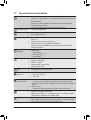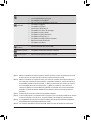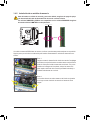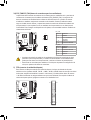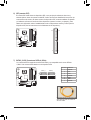Gigabyte GA-EG41MFT-US2H El manual del propietario
- Tipo
- El manual del propietario
Gigabyte GA-EG41MFT-US2H es una placa base micro ATX con zócalo LGA775 que admite procesadores Intel Core 2 Extreme, Core 2 Quad, Core 2 Duo, Pentium y Celeron. Cuenta con cuatro ranuras DIMM DDR3 que admiten hasta 4 GB de memoria del sistema en arquitectura de doble canal y es compatible con módulos de memoria DDR3 a 1066/800 MHz.
Gigabyte GA-EG41MFT-US2H es una placa base micro ATX con zócalo LGA775 que admite procesadores Intel Core 2 Extreme, Core 2 Quad, Core 2 Duo, Pentium y Celeron. Cuenta con cuatro ranuras DIMM DDR3 que admiten hasta 4 GB de memoria del sistema en arquitectura de doble canal y es compatible con módulos de memoria DDR3 a 1066/800 MHz.



























-
 1
1
-
 2
2
-
 3
3
-
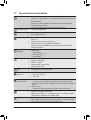 4
4
-
 5
5
-
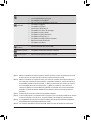 6
6
-
 7
7
-
 8
8
-
 9
9
-
 10
10
-
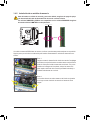 11
11
-
 12
12
-
 13
13
-
 14
14
-
 15
15
-
 16
16
-
 17
17
-
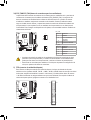 18
18
-
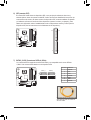 19
19
-
 20
20
-
 21
21
-
 22
22
-
 23
23
-
 24
24
-
 25
25
-
 26
26
-
 27
27
Gigabyte GA-EG41MFT-US2H El manual del propietario
- Tipo
- El manual del propietario
Gigabyte GA-EG41MFT-US2H es una placa base micro ATX con zócalo LGA775 que admite procesadores Intel Core 2 Extreme, Core 2 Quad, Core 2 Duo, Pentium y Celeron. Cuenta con cuatro ranuras DIMM DDR3 que admiten hasta 4 GB de memoria del sistema en arquitectura de doble canal y es compatible con módulos de memoria DDR3 a 1066/800 MHz.
Documentos relacionados
-
Gigabyte GA-G41MT-ES2L El manual del propietario
-
Gigabyte GA-G41MT-ES2H El manual del propietario
-
Gigabyte GA-G41MT-ES2L El manual del propietario
-
Gigabyte GA-G41MT-S2 El manual del propietario
-
Gigabyte GA-H55M-UD2H El manual del propietario
-
Gigabyte GA-EP45T-USB3P El manual del propietario
-
Gigabyte GA-H55M-USB3 El manual del propietario
-
Gigabyte GA-H55M-USB3 El manual del propietario
-
Gigabyte GA-HA65M-D2H-B3 El manual del propietario
-
Gigabyte GA-MA78LMT-US2H El manual del propietario